윈도우10 로그인(계정) 비밀번호를 변경하는 방법을 알아보자
[[윈도우10]] 로그인(또는 마이크로소프트 계정) 비밀번호를 변경 하는 방법을 알아 봅시다.
보통 윈도우10 을 사용하는 분들은 편리한 PIN 을 설정해 놓고 사용하지만, 이번에는 계정 비밀번호를 변경 하는 방법입니다. PIN 변경 방법은 이전 포스트를 참고 하세요.
윈도우 10 에서 변경하기
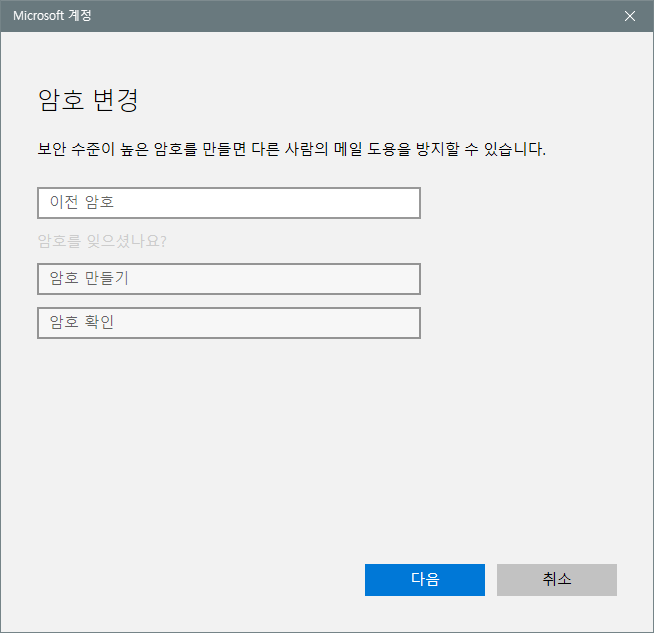
윈도우 10 설정 화면에서 계정 > 로그인 옵션 > 계정 암호 변경 항목을 찾아 변경 버튼을 누릅니다.
새로뜬 팝업 창에서 기존 암호를 입력하고 새로 사용할 암로를 입력하면 로그인 계정의 비밀번호가 변경 됩니다.
마이크로소프트 홈페이지에서 변경하기
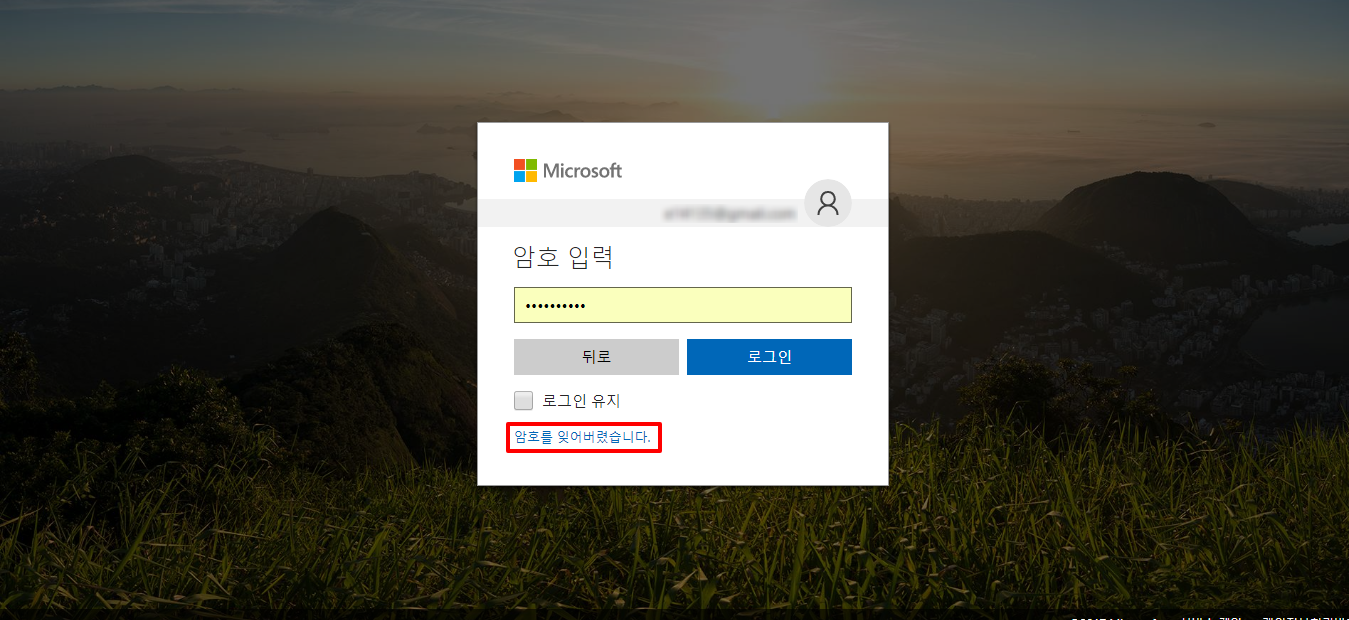
그런데 이런 상황이 발생 할 수 있어요. 계정 비밀번호도 잊어버렸고, PIN 도 몰라서 컴퓨터를 사용할 수도 없는 뭐 그런 최악의 상황입니다.
그럴땐 마이크로소프트 홈페이지에 가서 계정 암호를 변경 할 수 있습니다. 일단 아래 링크로 이동해서 우측 상단의 로그인 버튼을 누릅니다.
여기서 로그인 할 계정의 이메일을 넣고 다음 버튼을 누릅니다.
당연히 비밀번호는 모르니 로그인 할 수는 없고 하단의 “암호를 잊어버렸습니다” 버튼을 눌러 시키는대로 따라하면! 비밀번호를 변경 할 수 있습니다.
주의사항
다만 비밀번호를 변경하려고 보니 이전에 사용했던 비밀번호로 다시 설정 할 수는 없다고 나오더라구요. 혹시 이런 경우라면 비밀번호를 변경하지 말고 이전에 사용했을 법한 모든 비밀번호로 로그인 시도를 다시 해본 다음 그래도 안되면 비밀번호를 변경 하도록 합시다.
비밀번호를 관리하는 작업은 참 귀찮습니다. 더군다나 윈도우 계정은 로그인할 때 보통 PIN 으로 설정 해놓하니 더욱 쓸일이 별로 없긴 합니다. 어딘가에 자신의 비밀번호를 잘 보관 해놓는 것이 가장 최선의 방법이 아닌가 싶습니다.
끝!

Windows 로그인 암호를 잊은 경우 암호 재설정 디스크를 미리 만들 었는지 확인할 수 있습니다. 관련 CD를 만든 경우 CD를 통해 잊어 버린 Windows 암호를 재설정 할 수 있습니다. 암호 재설정 디스크 외에도 관리자 권한이있는 동일한 컴퓨터에서 다른 계정을 사용할 수도 있습니다. 물론 위의 방법은 로컬 계정에만 적용되며, Microsoft 계정을 사용하는 경우에는 Microsoft 웹 사이트를 통해 직접 계정 비밀번호를 재설정 할 수 있습니다.https://www.reneelab.net/forgot-windows-login-password.html